Cum se instalează Flash pe Android Tablet Jelly Bean sau pe telefon
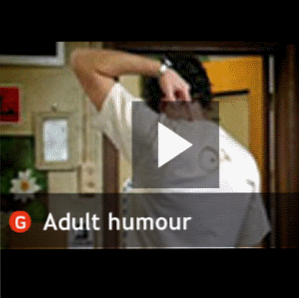
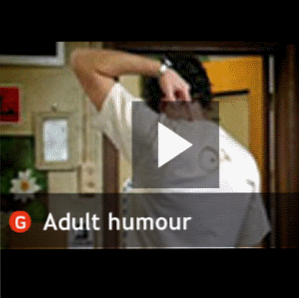 În ultimii ani, Adobe Flash sa dovedit destul de controversat. Încă de când Apple a optat să blocheze suportul pentru acesta pe iOS - obligând astfel pe oricine care dorea să utilizeze iPhone sau iPad să se bazeze pe alte soluții (de obicei HTML5), viitorul său a rămas îndoielnic, doar utilizatorii tradiționali de desktop și laptop folosindu- . În urma conducerii Apple, Microsoft nu are planuri actuale de a introduce Flash pe Windows Phone (deși în primele zile au existat mișcări în acest sens), deci răspunsul evident la oricine dorește să acceseze medii de streaming Flash și jocuri folosind un dispozitiv mobil fi Android. Acest lucru a fost cazul de câțiva ani, dar în ultimele câteva luni Google a optat pentru abandonul Flash de pe Android. În ciuda lipsei suportului nativ pentru Flash sau a capacității de ao instala cu ușurință pe Google Play, este posibil să instalați software-ul pe un dispozitiv Android modern și să beneficiați de fluxurile media și de beneficiile jocurilor.
În ultimii ani, Adobe Flash sa dovedit destul de controversat. Încă de când Apple a optat să blocheze suportul pentru acesta pe iOS - obligând astfel pe oricine care dorea să utilizeze iPhone sau iPad să se bazeze pe alte soluții (de obicei HTML5), viitorul său a rămas îndoielnic, doar utilizatorii tradiționali de desktop și laptop folosindu- . În urma conducerii Apple, Microsoft nu are planuri actuale de a introduce Flash pe Windows Phone (deși în primele zile au existat mișcări în acest sens), deci răspunsul evident la oricine dorește să acceseze medii de streaming Flash și jocuri folosind un dispozitiv mobil fi Android. Acest lucru a fost cazul de câțiva ani, dar în ultimele câteva luni Google a optat pentru abandonul Flash de pe Android. În ciuda lipsei suportului nativ pentru Flash sau a capacității de ao instala cu ușurință pe Google Play, este posibil să instalați software-ul pe un dispozitiv Android modern și să beneficiați de fluxurile media și de beneficiile jocurilor.
Cum se instalează Flash pe Android
Instalarea Flash poate fi făcută în câteva minute. Următorii pași necesită configurarea dispozitivului Android pentru a permite instalarea de software din surse non-oficiale (adică permiterea utilizării de către terți a piețelor) Cele mai importante 5 site-uri pentru a vă ajuta să găsiți aplicații pentru site-ul dvs. Android Top 5 site-uri pentru a vă ajuta Găsiți aplicații pentru telefonul dvs. Android, citiți mai multe) și utilizați un browser alternativ. Notă de avertizare: Experiența cu câteva dispozitive diferite arată că această remediere nu este garantată. Dar dacă vă lipsește posibilitatea de a utiliza Flash, merită să vă petreceți câteva minute încercând-o.
Pregătire: Prindeți-vă descărcările
Înainte de a activa Adobe Flash pe telefonul sau tableta Android Jelly Bean, va trebui să vă pregătiți descărcând fișierul APK Android Flash Player, pe care îl veți găsi la forumul XDA Developers. Asigurați-vă că descărcați cea mai recentă versiune, care se găsește printr-un link din prima postare din threadul forumului. În mod alternativ, puteți pur și simplu Google “android flash player apk” și folosiți unul dintre link-urile rezultate pentru a găsi fișierul. Asigurați-vă că utilizați o sursă de reputație pentru APK și aveți o aplicație anti-virus Cele mai bune 3 aplicații antivirus pentru a vă proteja securitatea Android Cele mai bune 3 aplicații antivirus pentru a vă proteja securitatea Android După cum am raportat frecvent la MakeUseOf, Android nu este mai mult în siguranță împotriva programelor malware. Numărul de amenințări este în creștere. Acest lucru nu ar trebui să fie o surpriză pentru nimeni. Smartphone-urile și tabletele pot purta tot felul de ... Citește mai mult instalat doar în caz.  Cu acest lucru salvat într-un loc ușor de găsit pe PC, trebuie să descărcați și să instalați browserul Firefox pentru Android disponibil pe Google Play. Va trebui să faceți acest lucru deoarece browserul Chrome implicit nu acceptă Flash. (Există, de asemenea, o versiune a Flash Player care funcționează cu browser-ul Dolphin, disponibil prin același thread de forum de mai sus).
Cu acest lucru salvat într-un loc ușor de găsit pe PC, trebuie să descărcați și să instalați browserul Firefox pentru Android disponibil pe Google Play. Va trebui să faceți acest lucru deoarece browserul Chrome implicit nu acceptă Flash. (Există, de asemenea, o versiune a Flash Player care funcționează cu browser-ul Dolphin, disponibil prin același thread de forum de mai sus).
Configurarea aplicației Android pentru aplicații non-Google Play
Din cauza abandonului de sprijin Android pentru Flash, nu mai este disponibil în Google Play, motiv pentru care ați descărcat fișierul de mai sus de pe site-ul XDA Developers. În mod implicit, dispozitivul Android Jelly Bean vă va bloca de posibilitatea de a instala aplicații nu prin Google Play. Din fericire, acest lucru poate fi activat utilizând următorii pași.  Deschis Setări> Securitate și să acționeze Surse necunoscute opțiune. Veți avea nevoie să respectați avertismentul - acest lucru explică în principiu că telefonul dvs. va fi mai vulnerabil la malware Care este diferența dintre un vierme, un troian și un virus? [Explicarea MakeUseOf] Care este diferența dintre un vierme, un troian și un virus? [Explicații în MakeUseOf] Unii oameni numesc orice tip de software rău intenționat un "virus de calculator", dar acest lucru nu este corect. Virușii, viermii și troieni sunt diferite tipuri de software rău intenționat cu comportamente diferite. În special, s-au răspândit în foarte ... Citește mai mult dacă instalați aplicații care nu au fost descărcate prin Google Play - și faceți clic pe O.Kdaca accepti.
Deschis Setări> Securitate și să acționeze Surse necunoscute opțiune. Veți avea nevoie să respectați avertismentul - acest lucru explică în principiu că telefonul dvs. va fi mai vulnerabil la malware Care este diferența dintre un vierme, un troian și un virus? [Explicarea MakeUseOf] Care este diferența dintre un vierme, un troian și un virus? [Explicații în MakeUseOf] Unii oameni numesc orice tip de software rău intenționat un "virus de calculator", dar acest lucru nu este corect. Virușii, viermii și troieni sunt diferite tipuri de software rău intenționat cu comportamente diferite. În special, s-au răspândit în foarte ... Citește mai mult dacă instalați aplicații care nu au fost descărcate prin Google Play - și faceți clic pe O.Kdaca accepti.
Instalarea aplicației Adobe Flash pe Android
Veți fi acum gata să copiați fișierul APK descărcat pe cardul dvs. SD Cum să alegeți cardul SD adecvat pentru lucrare Cum de a alege cartea SD potrivită pentru lucrarea cardurilor SD nu sunt toate despre depozitare! De fapt, există alți factori care trebuie luați în considerare, iar atunci când vă cumpărați cardurile, trebuie să vă faceți conștienți de ele. Acestea fiind spuse, cardurile SD nu sunt toate create egale, ... Citește mai mult. Odată ce acest lucru este făcut, răsfoiți telefonul pentru fișier (folosind un instrument ca ES File Explorer ES File Explorer: Este cel mai bun manager de fișiere pentru Android? ES File Explorer: Este cel mai bun manager de fișiere pentru Android? Este EF File Explorer cea mai bună opțiune pentru vizualizarea și gestionarea fișierelor de pe dispozitivul dvs. Android Citește mai mult sau Exploratorul rădăcină Exploratorul rădăcină vă permite să ajungeți adânc în sistemul de fișiere al Android Descoperitorul rădăcină vă permite să ajungeți adânc în sistemul de fișiere Android Dacă aveți nevoie să accesați fișierele rădăcină Dispozitiv Android, această aplicație vă poate ajuta. Citește mai mult) și atingeți-l pentru a începe instalarea. (Dacă preferați, puteți utiliza o altă abordare pentru instalare - mai degrabă decât să descărcați fișierul pe computer, descărcați-l direct pe telefonul dvs. și lansați-l din bara de notificare.) Puteți, de asemenea, să-l puneți în Dropbox Better Than The Implicit: 5 aplicații fantastice Dropbox [Android] mai bine decât implicit: 5 Fantastic Dropbox Apps [Android] Sunt un mare fan al Dropbox. Am folosit-o extensiv pentru colaborări în echipă, pentru a transfera fișiere între platforme și pentru scopuri de rezervă. Dropbox "cheie pentru succes este usurinta de utilizare, care este ... Citește mai mult. După ce ați atins fișierul APK, vi se va cere să începeți instalarea. Clic Instalare a inainta, a merge mai departe; ar trebui să dureze doar câteva secunde pentru finalizarea procesului.  Clic Deschispentru a verifica setările Flash Player, selectând browserul Firefox pentru a vedea opțiunile.
Clic Deschispentru a verifica setările Flash Player, selectând browserul Firefox pentru a vedea opțiunile.
Vizualizarea mediilor cu Adobe Flash
Apoi va trebui să configurați Firefox pentru a rula Adobe Flash fără probleme. În mod implicit, trebuie să atingeți ecranul pentru a activa o aplicație Flash, dar acest pas elimină cerința.  Deschideți Firefox, atingeți butonul meniu și deschideți Setări> Pluginuri și alegeți Activat. Apoi, videoclipurile și jocurile ar trebui să ruleze fără probleme pe telefonul sau tableta dvs. Jelly Bean. În cazul în care întâlniți un site web care detectează că rulați un browser de telefon / tabletă și nu difuzați conținut Flash ca rezultat, profitați de pluginul Phony pentru Firefox mobil, care poate fi folosit pentru a înșela site-urile web pentru a vă gândi că utilizați un browser desktop.
Deschideți Firefox, atingeți butonul meniu și deschideți Setări> Pluginuri și alegeți Activat. Apoi, videoclipurile și jocurile ar trebui să ruleze fără probleme pe telefonul sau tableta dvs. Jelly Bean. În cazul în care întâlniți un site web care detectează că rulați un browser de telefon / tabletă și nu difuzați conținut Flash ca rezultat, profitați de pluginul Phony pentru Firefox mobil, care poate fi folosit pentru a înșela site-urile web pentru a vă gândi că utilizați un browser desktop.
Concluzie: o soluție care funcționează (pentru cele mai multe ...)
Preocupările legate de Adobe Flash derivă în mare parte dintr-o percepție că software-ul este predispus la erori și vulnerabilități, dar aceste lucruri nu au împiedicat Microsoft sau Apple să-și blocheze utilizarea pe platformele desktop. Cu toate acestea, puteți vedea de ce Google ar dori să evite ca experiența utilizatorului să devină pătată, în special atunci când balanța de putere dintre Android și iOS este atât de echilibrată. Un incident incorect legate de Flash și milioane de utilizatori ar putea sări de pe navă, astfel încât poziția Apple potrivită este un mod înțelept de a evita acest lucru. Este doar trist că ar trebui să se întâmple pe o platformă care a permis anterior utilizatorilor să ruleze Flash, dar cel puțin există o soluționare pentru oricine consideră că eliminarea software-ului de pe Google Play este prea mare. Spuneți-ne în comentarii ce telefon sau comprimat pe care îl utilizați și dacă ați avut succes.
Explorați mai multe despre: Adobe Flash.


